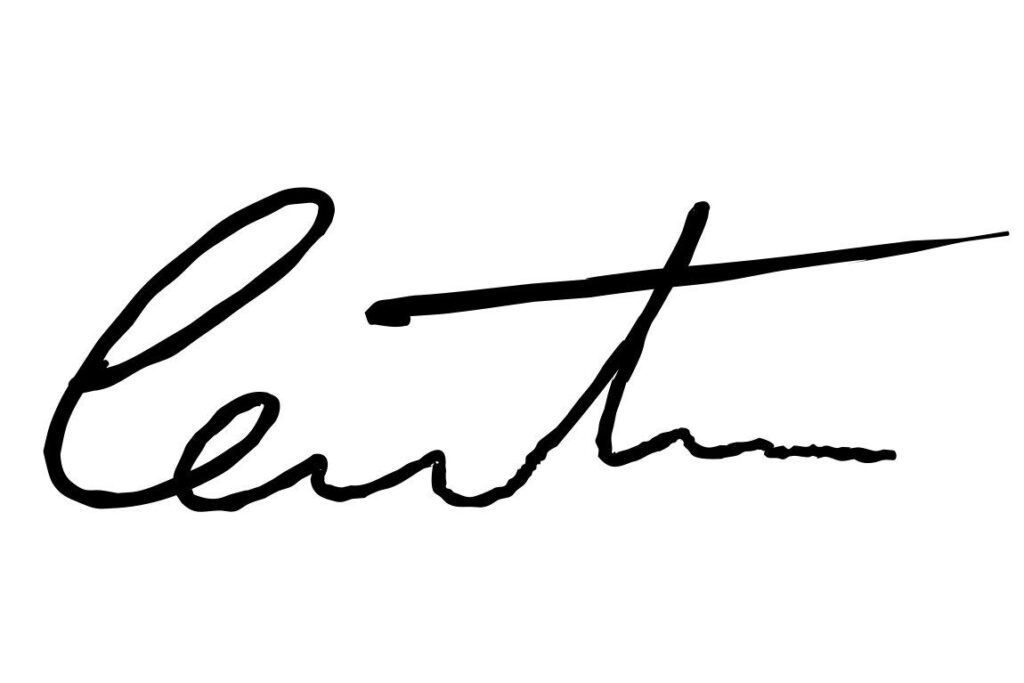
O Outlook Express foi descontinuado em 2001, mas você ainda pode tê-lo instalado em sistemas Windows mais antigos. Foi substituído pelo Windows Mail e Apple Mail.
Se você estiver procurando instruções para o Outlook em vez do Outlook Express, veja como criar uma assinatura de e-mail no Outlook. Se você estiver usando o Mail para Windows 10, existem soluções alternativas para usar HTML em assinaturas. Este artigo cobre apenas as instruções que existiam para o Outlook Express na época em que foi descontinuado em 2001.
Use um editor de texto e HTML básico para criar uma assinatura HTML
Crie o código HTML da assinatura em seu editor de texto favorito.
Lifewire
- Abra um documento de editor de texto e digite o código HTML da assinatura. Insira apenas o código que você também usaria nas tags de um documento HTML.
- Salve o documento de texto que contém o código HTML com uma extensão .html em seu Meus documentos pasta.
- Vá para o Outlook Express. Selecione Ferramentas > Opções … no menu.
- Vou ao Assinaturas aba.
- Destaque a assinatura desejada.
- Certificar-se de que Arquivo é selecionado em editar assinatura.
- Use o Navegar… para selecionar o arquivo HTML de assinatura que você acabou de criar.
- Clique OK.
- Teste sua nova assinatura.
Como criar uma assinatura HTML quando você não conhece HTML
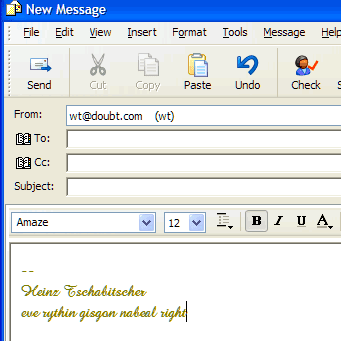
Crie uma nova mensagem no Outlook Express.
LIfewire
- Crie uma nova mensagem no Outlook Express.
- Digite e projete sua assinatura usando as ferramentas de formatação.
- Vou ao Fonte Guia.
- Selecione o conteúdo entre as duas tags de corpo. Ou seja, selecione tudo no documento de texto entre e , mas não inclua as tags do corpo.
- Aperte Ctrl-C para copiar o código de assinatura selecionado.
Agora que você tem seu código HTML (sem escrever nenhum HTML por conta própria), o processo é praticamente o mesmo descrito na seção anterior:
- Crie um novo arquivo em seu editor de texto favorito.
- Aperte Ctrl-V para colar o código HTML no documento de texto.
- Salve o documento de texto que contém o código HTML com uma extensão .html em seu Meus documentos pasta.
- Vá para o Outlook Express. Selecione Ferramentas > Opções … no menu.
- Vou ao Assinaturas aba.
- Destaque a assinatura desejada.
- Certificar-se de que Arquivo é selecionado em editar assinatura.
- Use o Navegar… para selecionar o arquivo HTML de assinatura que você acabou de criar.
- Clique OK.
- Teste sua nova assinatura.
